Guia de início rápido: criar um conjunto de escala de máquina virtual no portal do Azure
Atenção
Este artigo faz referência ao CentOS, uma distribuição Linux que está se aproximando do status de Fim da Vida Útil (EOL). Por favor, considere o seu uso e planeje de acordo. Para obter mais informações, consulte as diretrizes de Fim da Vida Útil do CentOS.
Aplica-se a: ✔️ Linux VMs ✔️ Windows VMs ✔️ Conjuntos de escala uniforme
Nota
O artigo a seguir é para conjuntos de escala de máquina virtual uniforme. Recomendamos o uso de Conjuntos de Dimensionamento de Máquina Virtual Flexível para novas cargas de trabalho. Saiba mais sobre esse novo modo de orquestração em nossa visão geral dos Conjuntos de Escala de Máquina Virtual Flexível.
Um Conjunto de Dimensionamento de Máquina Virtual permite implantar e gerenciar um conjunto de máquinas virtuais de dimensionamento automático. Pode dimensionar o número de VMs no conjunto de dimensionamento manualmente ou definir regras para dimensionar automaticamente com base na utilização de recursos como CPU, exigência de memória ou tráfego de rede. Em seguida, um balanceador de carga do Azure distribui o tráfego pelas instâncias de VM no conjunto de dimensionamento. Neste início rápido, você cria um Conjunto de Escala de Máquina Virtual no portal do Azure.
Se não tiver uma subscrição do Azure, crie uma conta gratuita antes de começar.
Iniciar sessão no Azure
Inicie sessão no portal do Azure.
Criar um balanceador de carga
O balanceador de carga do Azure distribui o tráfego de entrada entre instâncias de máquina virtual íntegras.
Primeiro, crie um Balanceador de Carga Padrão público usando o portal. O nome e o endereço IP público criados são configurados automaticamente como o front-end do balanceador de carga.
Na caixa de pesquisa, digite balanceador de carga. Em Marketplace nos resultados da pesquisa, selecione Balanceador de carga.
Na guia Noções básicas da página Criar balanceador de carga, insira ou selecione as seguintes informações:
Definição Value Subscrição Selecione a sua subscrição. Grupo de recursos Selecione Criar novo e digite myVMSSResourceGroup na caixa de texto. Nome myLoadBalancer País/Região Selecione E.U.A. Leste. Type Selecione Público. SKU selecione Standard. Endereço IP público Selecione Criar novo. Nome do endereço IP público myPip Atribuição Estático Availability zone Selecione Zona redundante. Quando terminar, selecione Rever + criar
Depois de passar na validação, selecione Criar.
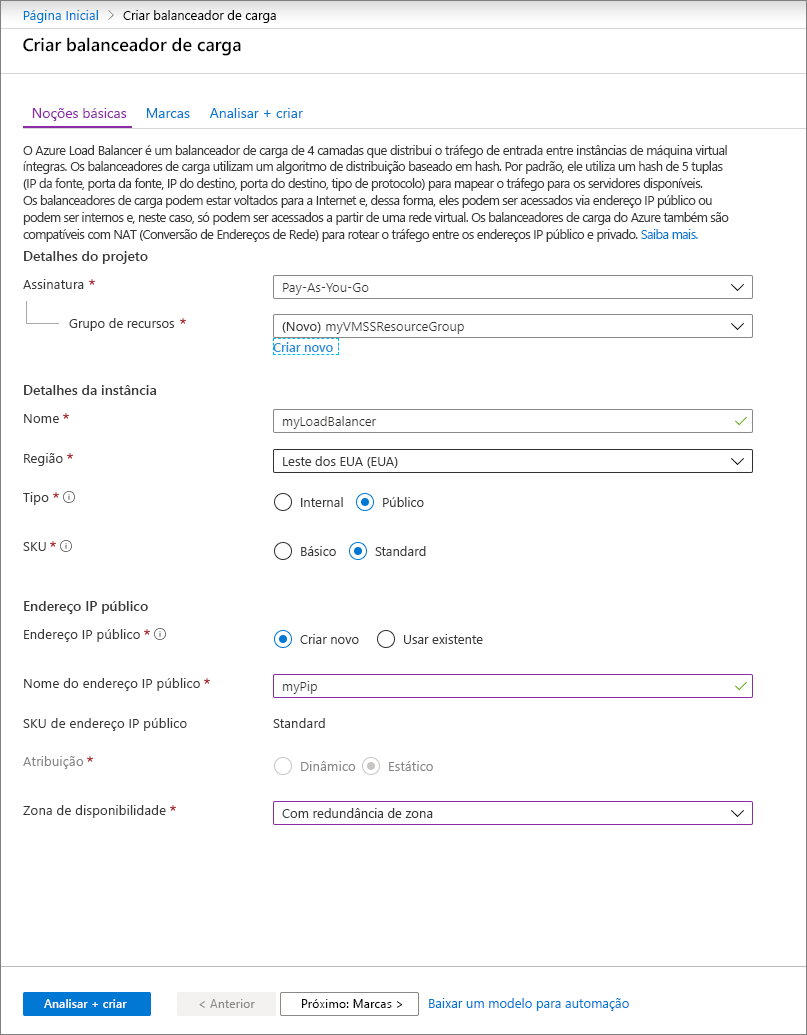
Criar conjunto de dimensionamento de máquina virtual
Pode implementar um conjunto de dimensionamento com uma imagem do Windows Server ou uma imagem do Linux, como RHEL, CentOS, Ubuntu ou SLES.
Digite Escala definida na caixa de pesquisa. Nos resultados, em Marketplace, selecione Conjuntos de Escala de Máquina Virtual. Selecione Criar na página Conjuntos de Escala de Máquina Virtual, que abre a página Criar um Conjunto de Dimensionamento de Máquina Virtual.
Na guia Noções básicas, em Detalhes do projeto, verifique se a assinatura correta está selecionada e selecione myVMSSResourceGroup na lista de grupos de recursos.
Digite myScaleSet como o nome do seu conjunto de escalas.
Em Região, selecione uma região próxima à sua área.
Em Orquestração, verifique se a opção Uniforme está selecionada para o modo Orquestração.
Selecione uma imagem de mercado para Imagem. Neste exemplo, escolhemos Ubuntu Server 18.04 LTS.
Introduza o seu nome de utilizador pretendido e selecione o tipo de autenticação que preferir.
- A Palavra-passe tem de ter, pelo menos, 12 carateres e cumprir três dos quatro requisitos de complexidade seguintes: um caráter em letra minúscula, um caráter em letra maiúscula, um número e um caráter especial. Para obter mais informações, veja requisitos de nome de utilizador e palavra-passe.
- Se selecionar uma imagem de disco de SO Linux, em vez disso, pode escolher Chave pública SSH. Forneça apenas a chave pública, como ~/.ssh/id_rsa.pub. Pode utilizar o Azure Cloud Shell no portal para criar e utilizar chaves SSH.
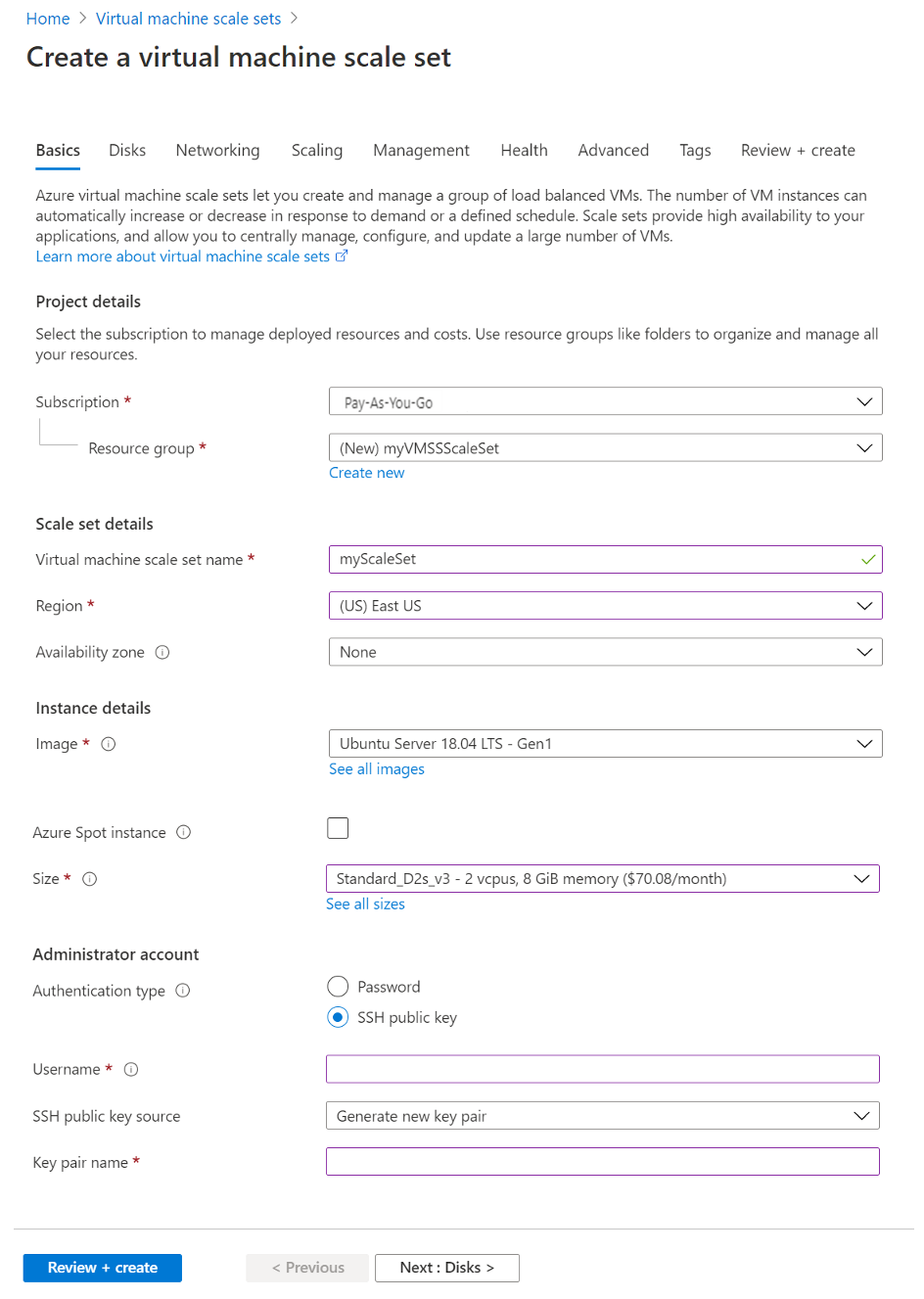
Selecione Avançar para mover as outras páginas.
Deixe os padrões para a página Discos .
Na página Rede, em Balanceamento de carga, selecione a opção Usar um balanceador de carga para colocar as instâncias do conjunto de dimensionamento atrás de um balanceador de carga.
Em Opções de balanceamento de carga, selecione Balanceador de carga do Azure.
Em Selecione um balanceador de carga, selecione myLoadBalancer que você criou anteriormente.
Em Selecione um pool de back-end, selecione Criar novo, digite myBackendPool e selecione Criar.
Quando terminar, selecione Rever + criar.
Depois de passar na validação, selecione Criar para implantar o conjunto de escalas.
Clean up resources (Limpar recursos)
Quando já não for necessário, elimine o grupo de recursos, o conjunto de dimensionamento, a conta do Batch e todos os recursos relacionados. Para fazer isso, selecione o grupo de recursos para o conjunto de escala e, em seguida, selecione Excluir.
Próximos passos
Neste início rápido, criou um conjunto de dimensionamento básico no Portal do Azure. Para saber mais, continue no tutorial sobre como criar e gerenciar Conjuntos de Escala de Máquina Virtual do Azure.